0:パソコン操作の
:基礎知識
:画像の基礎知識
:文字化けについて
13:Vixの
「簡単」ダウンロード
(初心者の方は、こちらからダウンロードして下さい。解凍ソフトが不要です)
「圧縮・解凍ソフト」の意味と利用方法
1:フリーソフト・ドライバーソフト 等、インターネット上からダウンロードするファイルは
一般的に「圧縮」されています。
(通信にかかる時間を短くする為、ファイルの大きさを小さくしているのです)
その為、ダウンロード後、「解凍」作業をしなければ使えません。
ファイルの拡張子が、….lzh や ….zip などのファイルが圧縮ファイルです。
2:解凍ソフトにはいろいろありますが、利用する時の注意事項から、2つのタイプがあります。
2−1:一つの解凍ソフトだけで動くもの
(+Lhasa Lhaplus など)
2−2:別にDLLファイルが無いと動かないもの
(Explzh LHAユーティリティ32 など)
上の方が取り扱いが簡単ですから、「+Lhasa」のダウンロードと利用までの手順を述べます。
3:フリーソフトをたくさん紹介しているホームページからダウンロードします。
インターネットに接続したら、 Lhasa ←左をクリックしてください。
「窓の杜」のホームページの、Lhasa のダウンロードページが開きます。
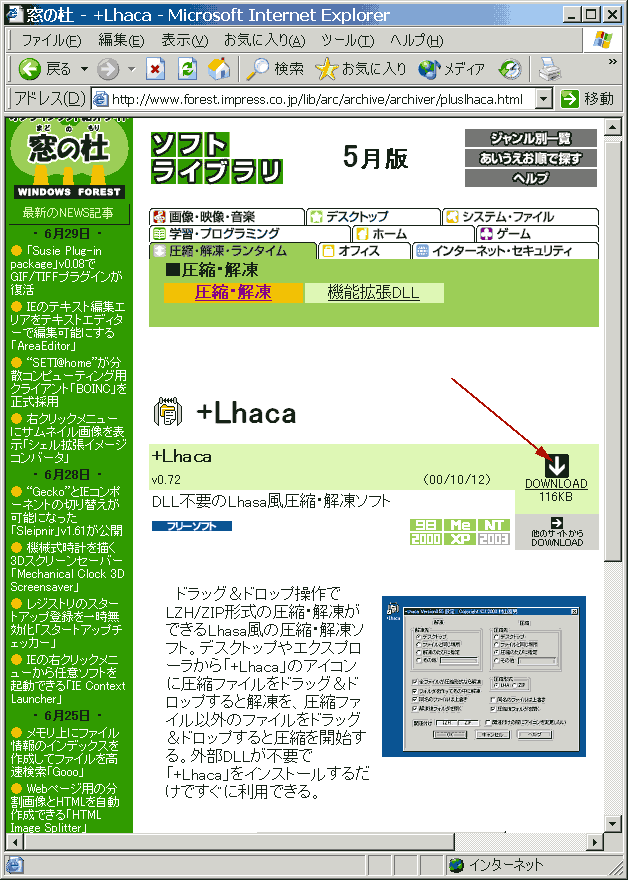
(初めてダウンロードする人は、「ダウンロード先」を選択する画面が出るかも?
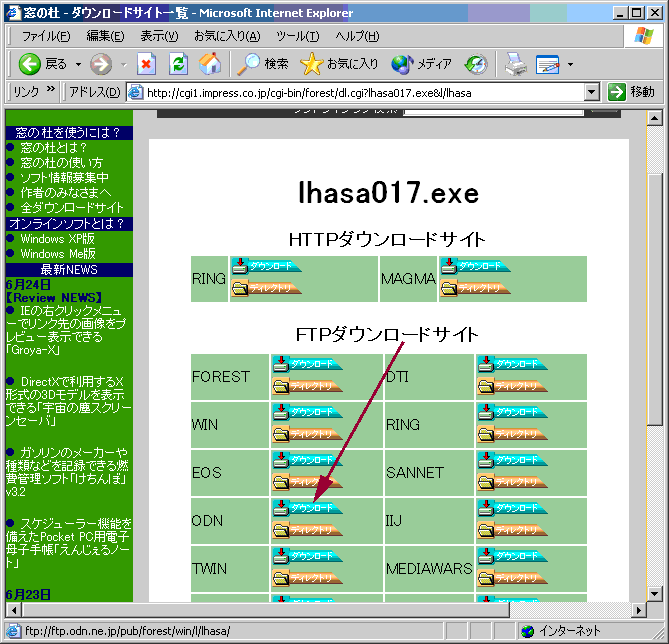
4:「どこ」から、「どの方法」で、ダウンロードするかを選択する画面が出ますから、
「FTPダウンロードサイト」グループの適当な所(例えば、ODN)の「ダウンロード」を押してください。
5:「DOWNLOAD」ボタンを押します。
下のような、警告画面が出てきますから、「保存」を選択してください。
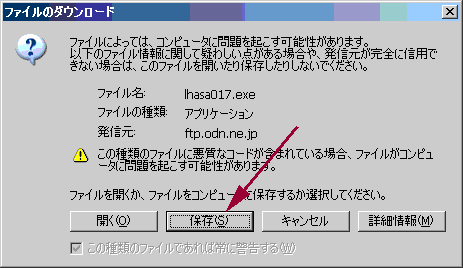
6:ファイルの保存場所を聴いてきますので、分かり易い場所(フォルダ)を選んでください。
下は、私流の整理の仕方です。
「マイ ドキュメント」の下に「Win_ap」というフォルダーを作り、
更にその中に、個別の名前を付けたフォルダーを作って
ダウンロードしたファイルを保存しています。
(注意:ダウンロードしたファイルを、デスクトップには置かないでください)
(ダウンロードしたファイルは一個でも、「解凍」すると沢山のファイルが出てきます。)
(デスクトップで解凍すると、どのファイルがどのソフト用か、分からなくなってしまいます)
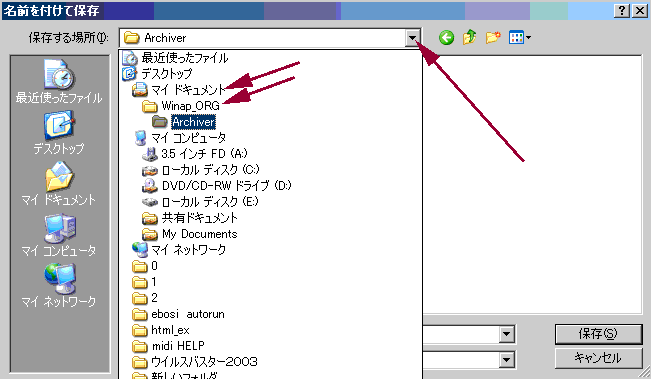
7:必要に応じて、「新しいフォルダ」を作り、分かり易い名前を付けてください。
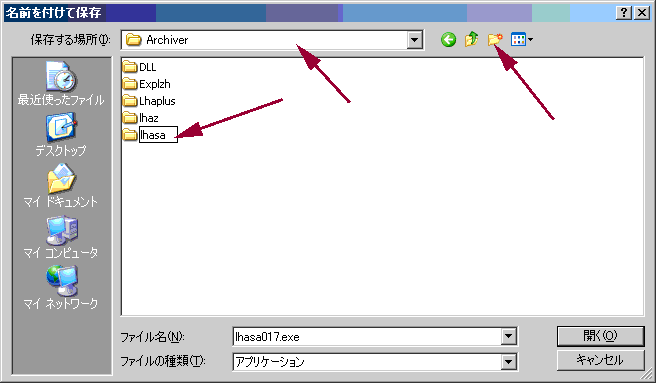
8:そのフォルダを開いて、「保存」ボタンを押してください。
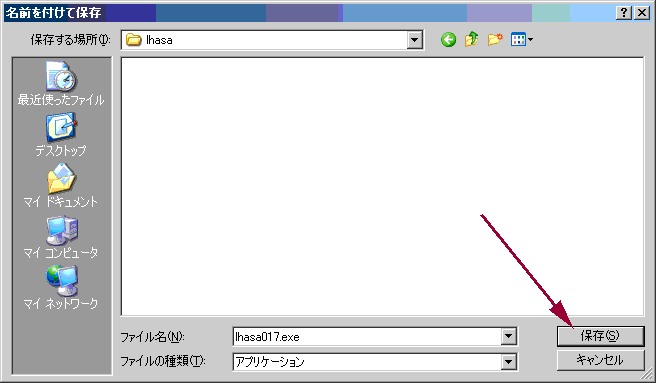
9:ファイルのダウンロードが始まります。
「チェックボックス」をチェックしておくと、ダウンロード終了後、自動的にウインドーが閉じます。

10:Vix や Explorer で ダウンロードしたファイルを表示します。
「 lhasa017.exe 」をダブルクリックして、ファイルを実行してください。
実はこのファイルも「圧縮」されています。
「自己解凍式圧縮ファイル」と言い、解凍ソフト無しで「解凍」できるファイル形式になっています。
(自己解凍ファイルの拡張子は、「….exe」になっています。
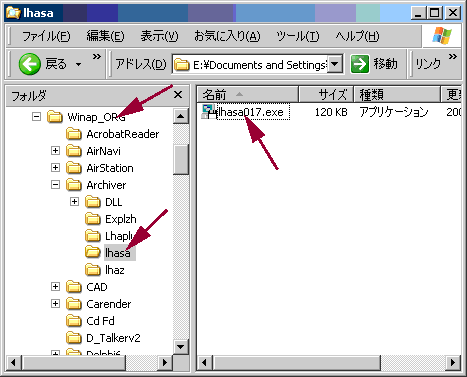
11:「インストール先」を聴いてきますので、そのまま変更せずに、
「インストール開始」ボタンを押してください。
(「デスクトップにショートカットを作る」、は特に必要ありません)
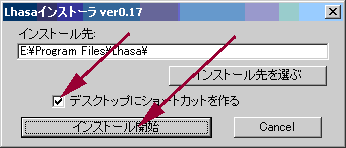
12:以上で、「解凍ソフト」がパソコンにインストールされました。
このソフトは、「….lzh」 「….zip」形式の圧縮ファイルの解凍を行ってくれます。
解凍方法は至って簡単。ダウンロードした「….lzh」をダブルクリックするだけです。